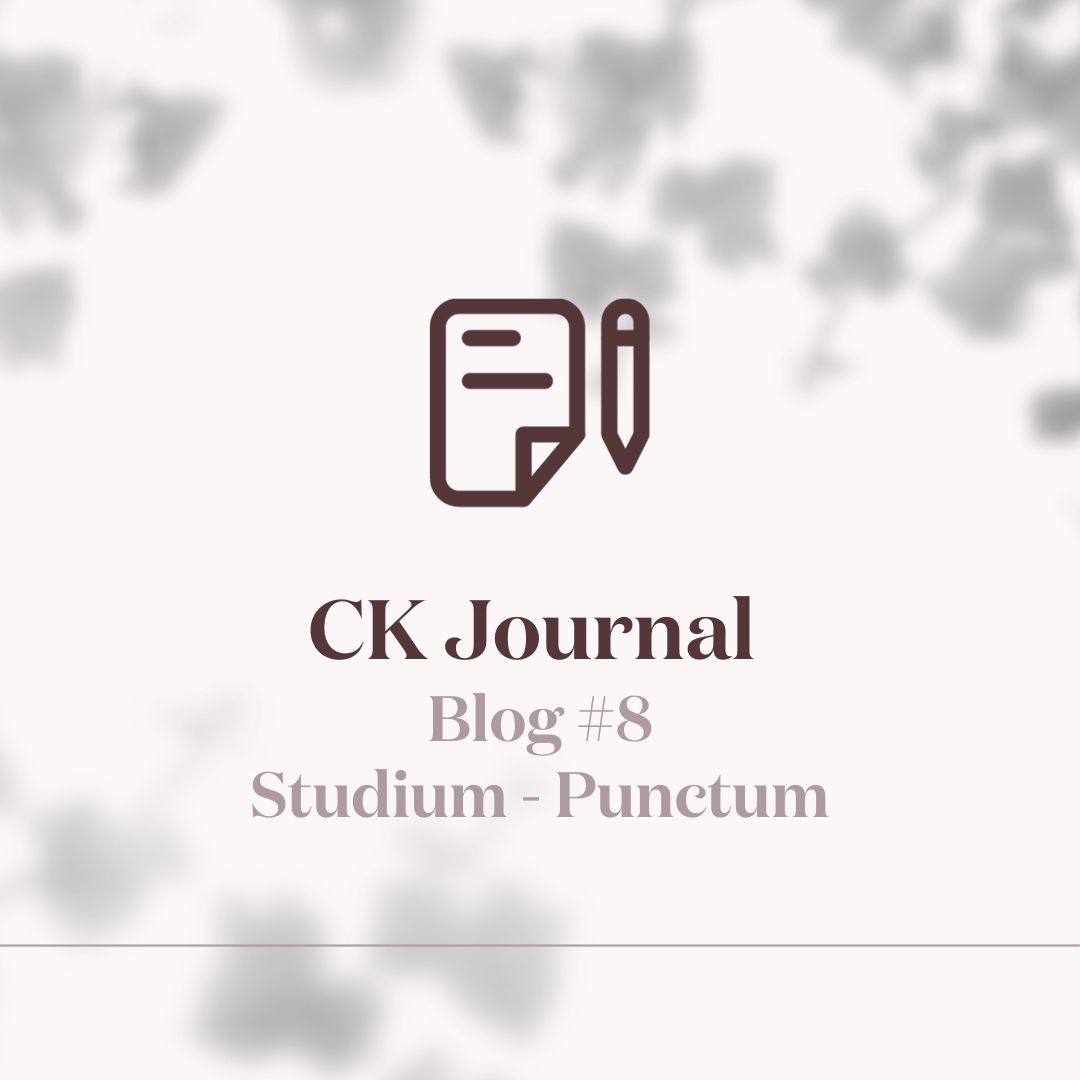Versions mobile & Ordinateur
Suivez ce tuto pour installer vos presets sur votre mobile (iOS ou Android) ou sur votre ordinateur.
Version iOS
- Télécharger l'app Lightroom (gratuite)
- Se connecter / Se créer un compte & Laisser Lightroom en fond
- Ouvrir le mail de confirmation d'achat et cliquer sur "Télécharger ma commande"

- Cliquer sur le nom de la collection achetée
- Confirmer le téléchargement
- Ouvrir les téléchargements et ouvrir le dossier

- Ouvrir le dossier bleu de la collection
- Choisir le dossier "...mobile"

- Sélectionner tous les fichiers de la collection
- Cliquer sur l'icône tout en bas à gauche "Partager"
- Choisir l'application Lightroom et cliquer sur "Lancer Lightroom maintenant"

- Les presets sont importés dans votre galerie Lightroom
-
Sélectionner une des photos fraichement importée

- Cliquer sur les “...” en haut à droite afin de faire apparaître un nouveau menu
- Cliquer sur "Créer un paramètre prédéfini"
- Nommer le preset dans “Nom du paramètre prédéfini” et valider

Répéter la dernière étape sur Lightroom pour chaque preset !
Version Android
- Installer l'app Lightroom (gratuite)
- Se connecter / Se créer un compte & Laisser Lightroom en fond
- Ouvrir le mail de confirmation d'achat et cliquer sur "Télécharger ma commande"
- Cliquer sur la collection achetée
- Cliquer sur le détails des téléchargements

- Sélectionner le dossier de la collection & cliquer sur "extraire" tout en bas à droite
- Cliquer sur le dossier "...Mobile"

- Sélectionner tous les fichiers téléchargés
- Cliquer sur partager puis sur "Ajouter à Lightroom"

- Les presets sont importés sur l'app Lightroom
- Aller sur l'application Lightroom & cliquer sur l'une des photos importée
- Cliquer sur les "..." en haut à droite, pour ouvrir un nouveau menu

- Cliquer sur "Créer un paramètre prédéfini"
- Nommer le preset

Répéter la dernière étape sur Lightroom pour chaque preset !
Comment utiliser les presets ?
- Sélectionner une photo à éditer dans Lightroom Mobile
- Faites glisser les icônes en bas à droite jusqu'à l'icône “Prédéfinis
- Cliquer sur l'icône “Prédéfinis” puis cliquer sur “Pram. Préd. de l'utilisat
- Sélectionner le preset souhaité sur la photo, il s’applique directement dessus.
- Enregistrer votre photo dans votre galerie photo
- Publier votre photo sur Instagram !
Ordinateur (PC & Mac) version
- Installer l'app Lightroom (payante) sur votre ordinateur
- Ouvrir le mail de confirmation d'achat et cliquer sur "Télécharger ma commande"

- Cliquer sur Télécharger puis enregistrer les fichiers sur votre ordinateur
- Dézipper les fichiers dans vos téléchargements

- Sur Lightroom : Ouvrir l'une de vos photos

- Aller dans les paramètres prédéfinis
- Cliquer sur "Importer des paramètres prédéfinis"

Tous vos presets sont installés sur Lightroom dans vos paramètres prédéfinis !

Pour utiliser le preset :
Cliquer sur le nom du preset pour l'appliquer sur votre photo puis enregistrer l'édition.